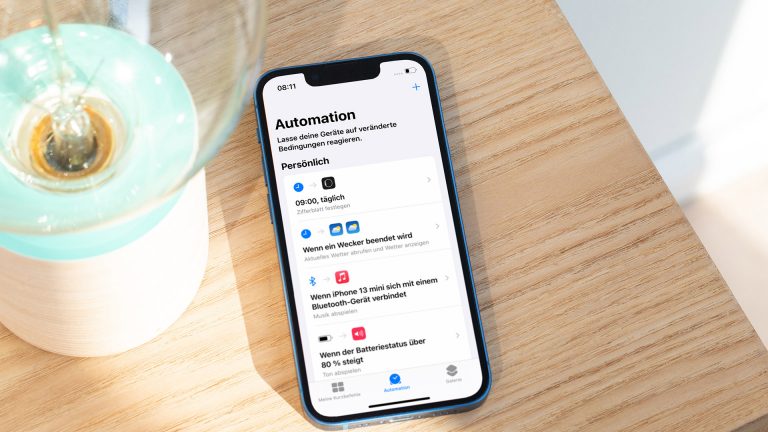Stell dir vor, du steigst ins Auto, und die Navigation nach Hause startet automatisch. Oder du bist um Fitness-Studio, setzt deine Kopfhörer auf und hast direkt deine Workout-Playlist auf den Ohren, während deine Apple Watch von selbst auf ein Zifferblatt für den Sport wechselt. Klingt ziemlich praktisch? Mit den Automationen der iPhone Kurzbefehle-App lassen sich deine Routinen ganz einfach automatisieren. Hier findest du fünf Anregungen.
Das erfahrt ihr gleich
Automationen sind automatisierte Kurzbefehle. Damit lassen sich Dinge, die du täglich mit deinem iPhone tust, mit einem Ereignis verknüpfen und so automatisch ausführen. So kannst du zum Beispiel das Öffnen bestimmter Apps (wie Spotify) an die Verbindung mit einem Bluetooth-Gerät (wie deine Kopfhörer) knüpfen. Neben Verbindungen lassen sich aber auch Tageszeiten, Orte oder Nachrichten mit einem bestimmten Inhalt oder von einem bestimmten Absender als Auslöser für Aktionen einsetzen. Und auch Smarthome-Komponenten lassen sich einbinden und automatisch steuern.
Eine detaillierte Anleitung, wie du die Kurzbefehle auf deinem iPhone anlegen kannst, findest du in unserem Ratgeber zur Kurzbefehle-App.
Wenn du eine bestimmte Playlist hast, die du immer beim Laufen oder im Fitness-Studio hörst, kannst du eine Automation einrichten, die diese Playlist automatisch abspielt, sobald du deine Bluetooth-Kopfhörer einschaltest. Dafür solltest du Apple Music als Streamingdienst nutzen oder Musik in deiner iPhone Mediathek gespeichert haben. Aber auch bei anderen Streamingdiensten wie Spotify kannst du eine Automation anlegen, diese öffnet die Playlist dann allerdings nur, statt sie auch direkt abzuspielen.
Um die Automation einzurichten, wählst du in der Kurzbefehle-App Bluetooth als Startpunkt aus. Nun kannst du ein oder mehrere Bluetooth-Geräte bestimmen, die du gewöhnlich für dein Workout benutzt. Im nächsten Schritt wählst du eine Aktion aus, in diesem Fall also Musik. Suche die Playlist aus, die abgespielt werden soll. Schaltest du nun deine Kopfhörer ein, spielt dein iPhone automatisch deine Playlist ab.
Bei anderen Streamingdiensten wählst du statt Musik URL öffnen und fügst dort die URL deiner Playlist ein. So öffnet sich die Playlist beim Verbinden mit deinen Kopfhörern – und du musst nur noch auf Play drücken.
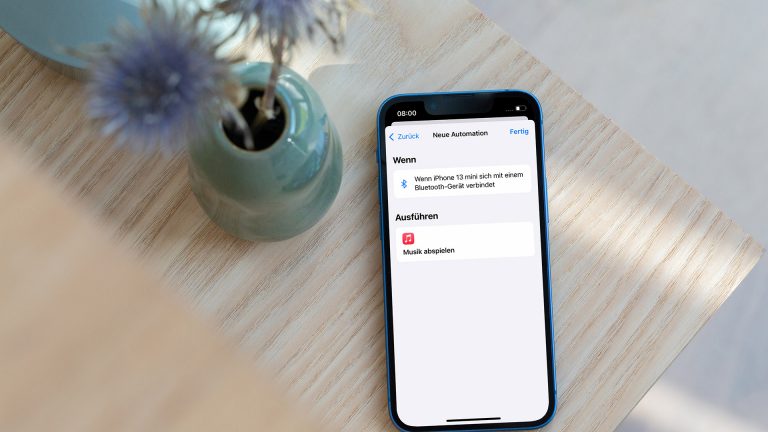
Fährst du häufig unbekannte Strecken mit deinem Auto und benötigst das Navi, um nach Hause zu finden? Auch dabei kann dir eine Automation helfen. Damit dein iPhone weiß, dass du dich im Auto befindest und die Navigation starten möchtest, nimmst du dir ein AirTag zu Hilfe. In dem Gerät, das eigentlich als Bluetooth-Tracker entwickelt wurde, steckt außerdem ein NFC-Chip. So kannst du ihn ebenfalls nutzen, um Automationen auszulösen.
Dazu wählst du NFC als Ausgangspunkt der Automation. Anschließend verbindest du dich mit dem AirTag. Als Aktion wählst du nun Route einblenden und kannst dein Zuhause als Ziel eingeben. Außerdem kannst du bestimmen, ob du für die Navigation Apples Karten-App, Google Maps oder Waze nutzen möchtest.
Mit der Navigation lassen sich aber auch weitere Routinen verbinden. So kannst du zum Beispiel eine Playlist starten oder eine Nachricht an deine Liebsten senden lassen, dass du unterwegs bist. Jedes Mal, wenn du nun in dein Auto steigst, musst du nur noch das AirTag mit deinem iPhone antippen, und schon startet deine Heimweg-Routine.
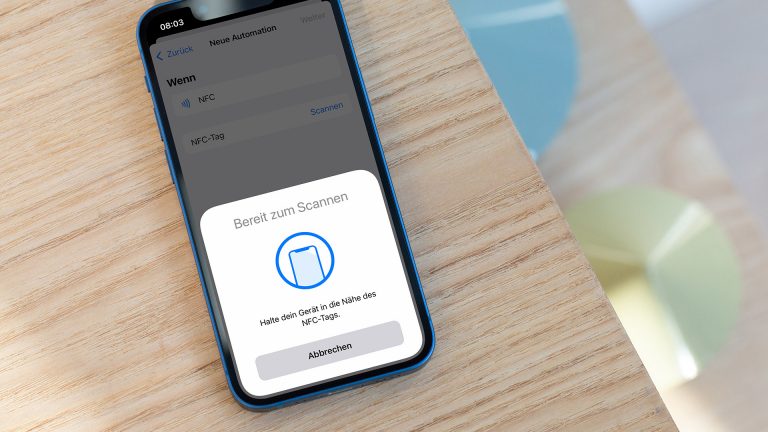
Besitzt du eine Apple Watch, kannst du auch für diese Automationen mit deinem iPhone einrichten. Besonders praktisch ist so zum Beispiel das automatische Wechseln der Zifferblätter, sodass sich diese je nach Ort oder Uhrzeit anpassen. So kannst du zum Beispiel ein Zifferblatt mit einer Kalender- und Nachrichten-Komplikation für die Arbeit einstellen. Oder ein Zifferblatt fürs Fitnessstudio, das alle relevanten Infos für dein Training anzeigt. Nach Feierabend kann deine Apple Watch dann automatisch zu einem einfachen Zifferblatt wechseln, das nur die Uhrzeit anzeigt.
Um diese Automation einzurichten, startest du entweder mit Tageszeit und wählst eine Uhrzeit und Regelmäßigkeit aus oder Ankunft bzw. Verlassen und bestimmst den Ort für den Wechsel der Zifferblätter. Bei der Aktion gehst du auf Apps und wählst dann die Apple Watch App aus. Unter Zifferblatt festlegen kannst du nun dein Zifferblatt für die Tageszeit bzw. den Ort wählen. Netter Nebeneffekt: Der automatische Wechsel vom Arbeits- zum Feierabend-Zifferblatt erinnert dich so daran, pünktlich Schluss zu machen.

Für viele beginnt morgens die erste Routine des Tages mit dem Abschalten des Weckers und einem anschließenden Wetter-Check. Auch das lässt sich automatisieren.
Dazu wählst du Wecker, um die Automation auszulösen. Im nächsten Schritt kannst du bestimmen, für welche(n) Wecker du die Automation anlegen möchtest. Bei den Aktionen gehst du zu Apps und dann auf Wetter. Unter den nun angezeigten Optionen wählst du Aktuelles Wetter abrufen. Du kannst hierfür einen bestimmten Ort bestimmen oder einfach den aktuellen Standort verwenden. Damit dir das Wetter angezeigt wird, fügst du nun noch die Aktion Wetter anzeigen hinzu.
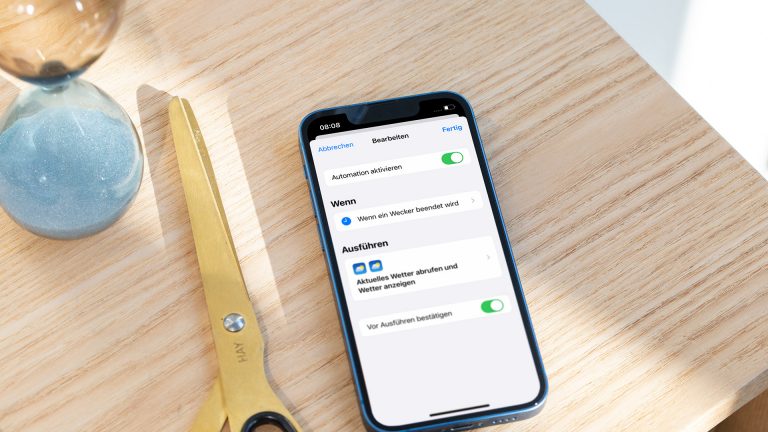
Automationen eignen sich aber nicht nur dafür, deine täglichen Routinen am iPhone zu automatisieren. Du kannst sie auch nutzen, um dein Smartphone bewusster zu laden und somit den Akku zu schonen. Denn wenn der Akku zu häufig auf 0 Prozent fällt oder nach dem Erreichen von 100 Prozent am Ladekabel bleibt, kann das dem Akku schaden. Mit einer Automation kannst du dich durch ein Signal deiner Wahl daran erinnern lassen, dein iPhone bei einem Akkustand unter 20 Prozent aufzuladen oder über 80 Prozent von der Steckdose zu nehmen.
Dafür erstellst du eine neue Automation mit Batteriestatus als Auslöser. Hier kannst du über einen Schieberegler wählen, für welche Akkuwerte du eine Automation einrichten willst. Stelle hier zum Beispiel Fällt unter 20 Prozent oder Steigt über 80 Prozent ein. Als Aktion kannst du nun wählen, wie dein iPhone auf sich aufmerksam machen soll – zum Beispiel einen bestimmten Text sprechen, einen Ton abspielen und/oder vibrieren. Bevor du die Automation abspeicherst, solltest du noch Vor Ausführen bestätigen deaktivieren, denn ansonsten müsstest du die Automation jedes Mal freigeben.
Mit Automationen hast du nahezu unbegrenzte Möglichkeiten, deine täglichen Routinen automatisch zu steuern. Neben den hier vorgestellten Tipps gibt es noch viele weitere Möglichkeiten, für die sich ein Blick in die Kurzbefehle-App lohnt. So passt du dein iPhone genau an deinen Alltag an.